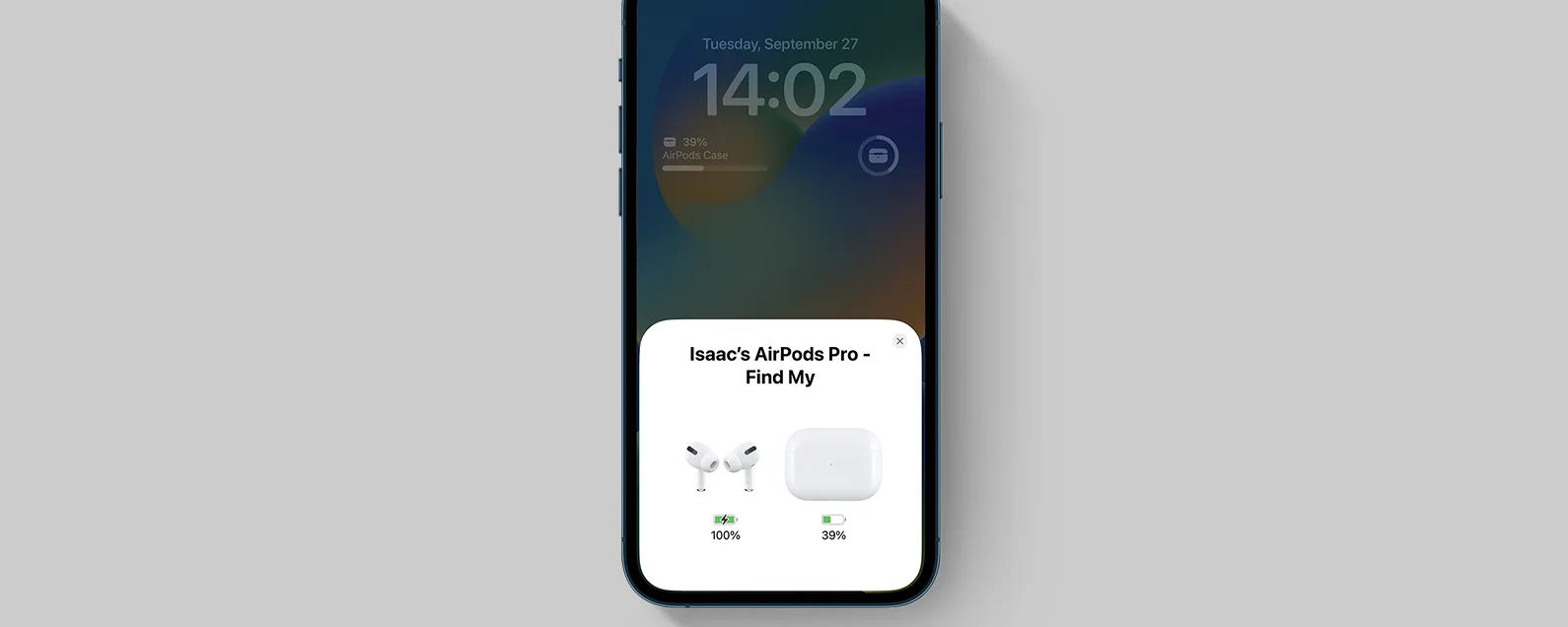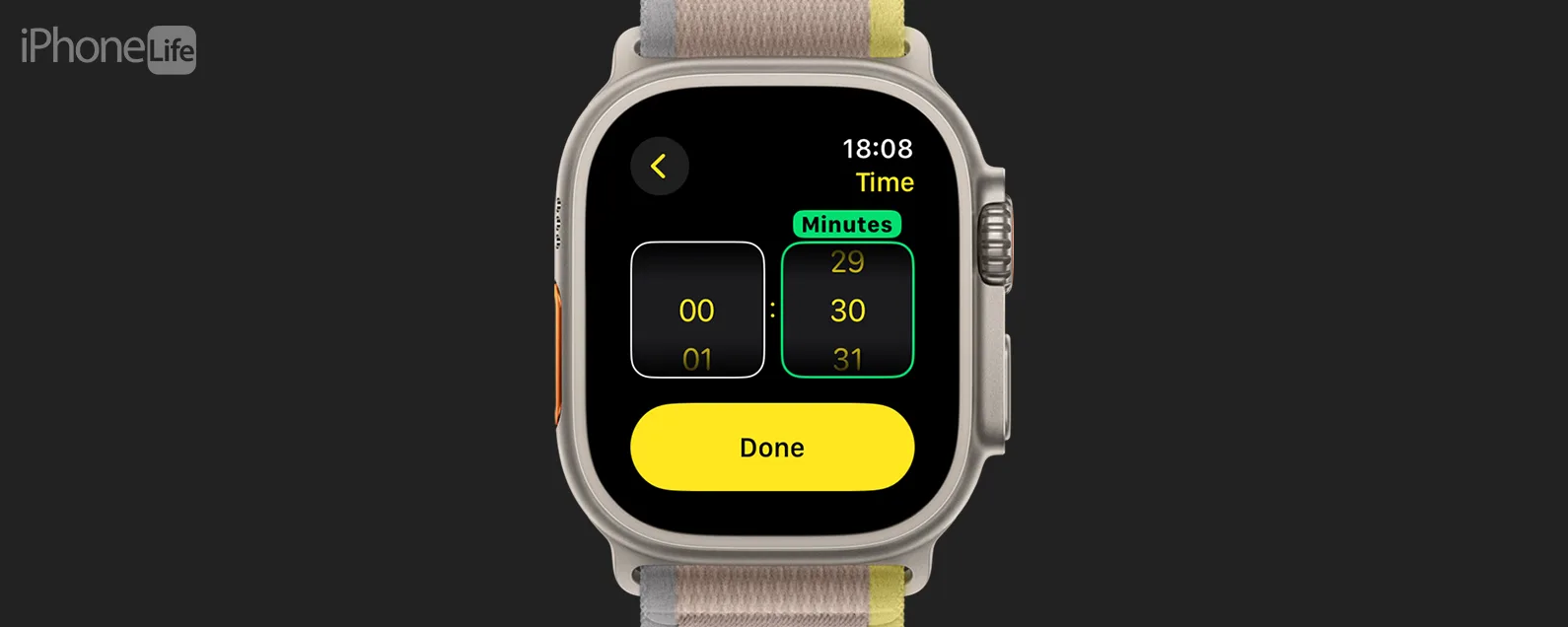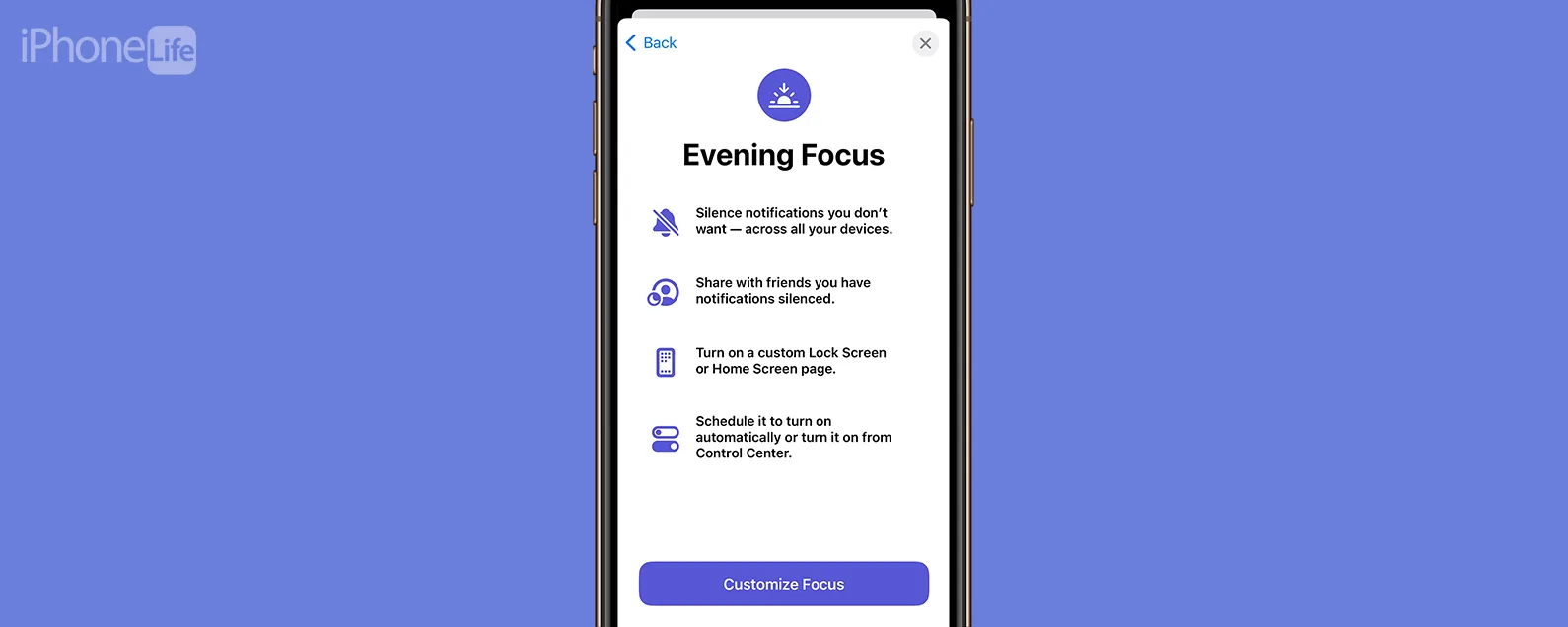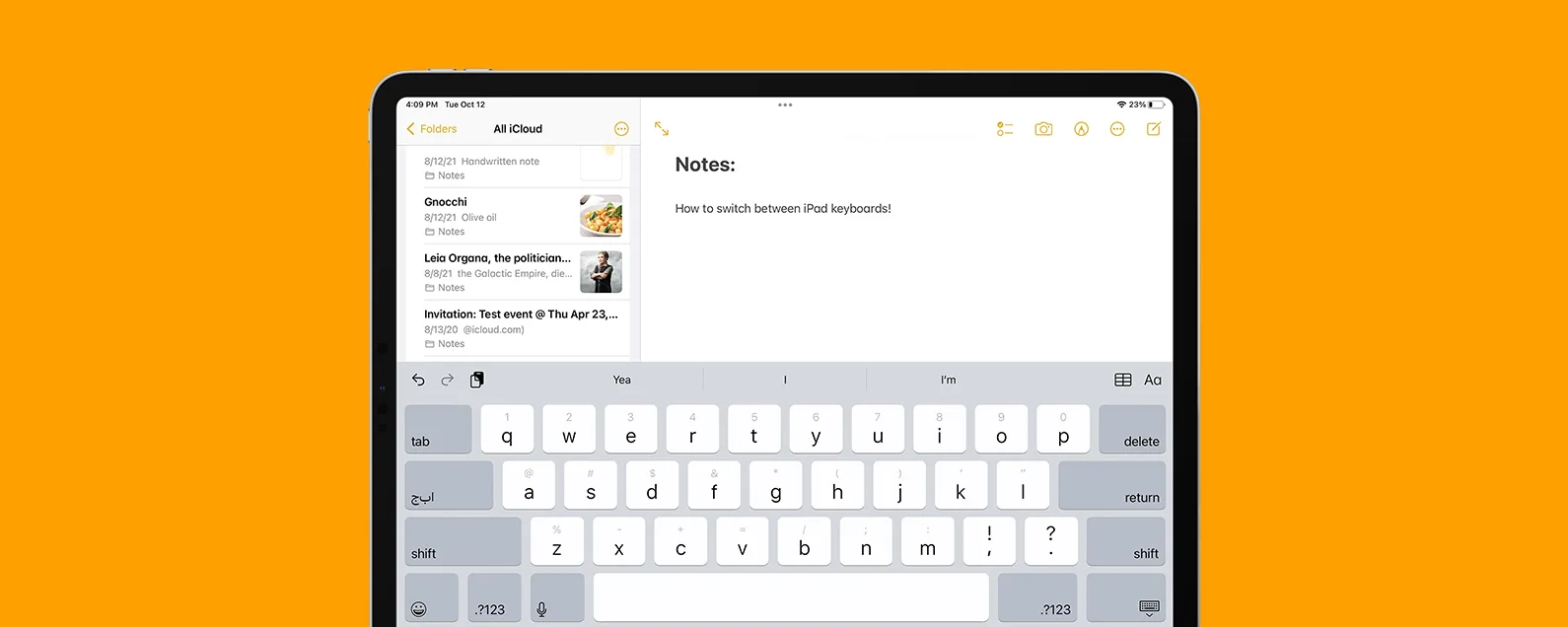要知道什么
- 了解如何使用深度应用程序。
- 区分深度应用程序和潜水电脑。
- 自定义深度应用程序:英制与公制。
Depth 应用程序是 Apple Watch Ultra 中的新应用,它与“Apple Watch 潜水电脑”在同一个句子中被提及,这让许多用户误以为它们是同一个东西。我将阐明它们的不同之处,并介绍何时、何地以及如何使用 Depth 应用程序。让我们深入了解一下。
什么是 Apple Watch 深度应用程序
Depth 应用程序是 Apple Watch Ultra 新功能中最令人困惑的功能之一。许多人似乎认为它与 Apple Watch 潜水电脑相同,但顾名思义,它所做的只是测量深度。深度应用程序可记录水温、深度以及水深 130 英尺(40 米)的水上活动持续时间。除了水肺潜水之外,您还可以使用它进行浮潜、自由潜水或在泳池中进行水下游泳。
警告:深度应用程序不是潜水电脑。它只能在 130 英尺(40 米)范围内工作,然后屏幕会变成黄色,并且功能会受到限制。
Apple Watch Ultra 和传感器符合国际认可的潜水电脑和仪表的 EN13319 潜水深度标准。这意味着它可以在第三方应用程序的帮助下用作潜水电脑。在撰写本文时,唯一兼容的选项是Oceanic+ 潜水电脑应用程序(9.99 美元/月,79.99 美元/年,或每天 0.99 美元。)
在 Apple Watch Ultra 上下载 Oceanic+ 潜水电脑应用程序后,您就可以访问潜水参数、上升速率、内置变量计、GPS 增强型潜水日志、潜水统计数据等功能。如果您仅使用深度应用程序,您将只能看到深度、持续时间和水温。如果您喜欢这样的文章,您一定会喜欢我们的免费文章!
如何使用 Apple Watch Ultra 上的深度应用程序
使用 Apple Watch Ultra 的深度应用程序非常简单,因为它默认会自动启动。一旦您的 Apple Watch 浸没一米(3.2 英尺)或更深,深度应用程序就会打开。如果您不希望“深度”应用程序自动启动,因为您更喜欢使用其他应用程序或想要节省 Apple Watch 的电池寿命,则可以轻松禁用它。
- 默认情况下,您的深度应用程序将自动启动,除非您在您的应用程序中禁用它。苹果手表设置。

- 轻敲一般的。

- 接下来,选择自动启动。

- 在“淹没时”下,您将看到“深度”应用程序。通过以下方式禁用它点击切换按钮所以它变成灰色。
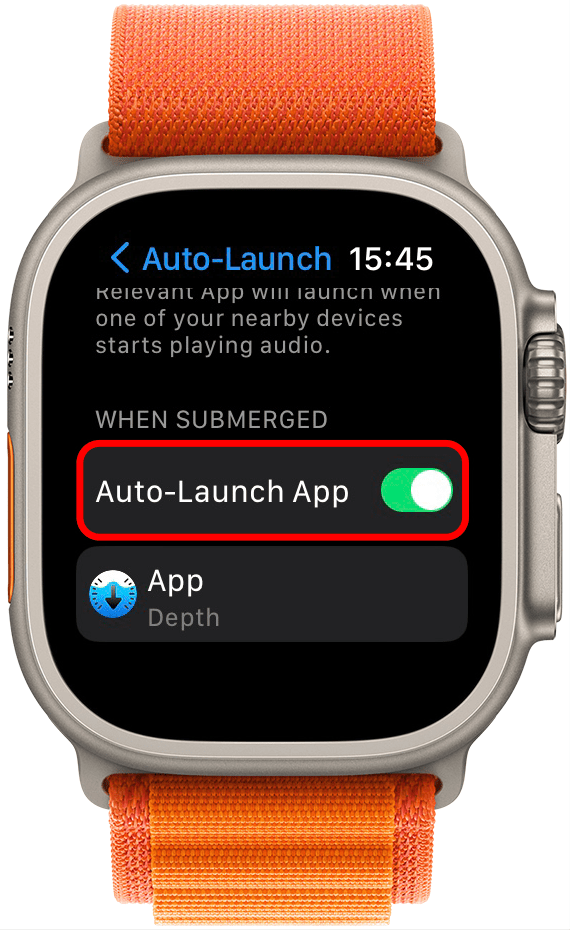
如果您在主屏幕上点击“深度”应用程序,系统会提示您将 Apple Watch 浸入水中。
如果您还在犹豫是否要获得!
对于小费
如果你,您只需按下按钮即可查看您的深度!如果您使用Oceanic+等第三方潜水应用程序,您可以自定义操作按钮以触发辅助操作。
如何在 Apple Watch Ultra 上自定义深度应用程序
深度应用程序可以向您显示以英尺或米为单位的深度,并且可以以华氏度或摄氏度为单位告诉您水温。要自定义此:
- 打开设置从您的主屏幕。

- 向下滚动并点击深度。
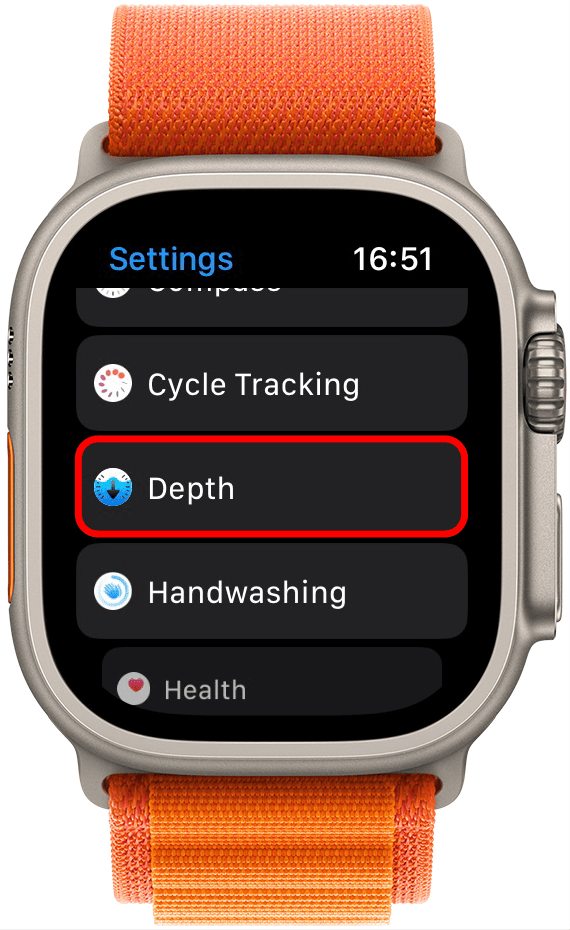
- 在深度单位下,点击英尺或米。

- 在“水温单位”下,点击华氏度或摄氏度。

- 在最底部,您会看到一条免责声明,建议您阅读 Apple Watch 用户指南入水前了解潜水说明和警告。

现在您知道如何使用 Depth 应用程序了!进行水下活动时请小心,因为它们可能很危险。最好留在安全区域,并始终与有经验的朋友或有组织的旅行团一起前往,以防发生任何紧急情况。我们希望您在探索所有令人兴奋的 Apple Watch Ultra 功能(例如!接下来,尝试适用于 Apple Watch Ultra 和旧款手表的 25 款最佳 Apple Watch 游戏。